如何制作U盘启动盘?步骤详解是什么?
6
2025-02-02
在计算机维护和系统安装等场景下,U盘启动盘是一种非常重要的工具。通过制作U盘启动盘,我们可以在遇到计算机故障或需要重新安装系统时,快速、方便地恢复或安装系统。但是,很多人并不清楚如何制作U盘启动盘。本文将会详细介绍制作U盘启动盘的方法和步骤。

一、准备工作
我们需要准备一个8GB以上的U盘和一个可靠的制作工具。目前市面上有很多制作工具,例如:Rufus、WinToUSB等。
二、下载系统镜像
制作U盘启动盘需要先下载一个系统镜像文件。可以在官网下载系统镜像文件,例如:Windows官网、Ubuntu官网等。下载完成后,请确保文件是ISO格式的。

三、打开制作工具
安装好制作工具后,打开它并选择要制作U盘启动盘的设备。
四、选择系统镜像文件
在制作工具的“选取映像文件”选项中,找到下载好的系统镜像文件。
五、设置分区格式
在制作工具的“文件系统”选项中,选择分区格式为NTFS或FAT32。建议选择NTFS格式,因为它支持大于4GB的文件。
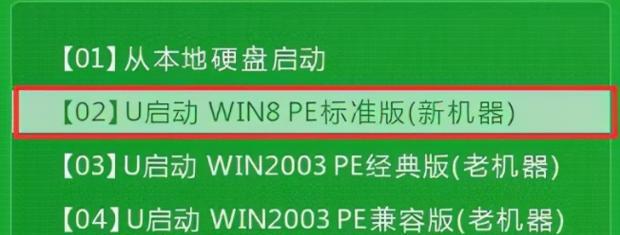
六、设置启动方式
在制作工具的“启动方式”选项中,选择UEFI或LegacyBIOS。如果您的计算机是新型计算机,则选择UEFI模式,如果是老式计算机,则选择LegacyBIOS模式。
七、设置分区大小
在制作工具的“分区大小”选项中,选择自定义大小并输入需要的分区大小。如果只需要制作一个U盘启动盘,则可以不做更改。
八、开始制作
在制作工具的“开始制作”选项中,点击开始按钮,等待制作完成。
九、制作完成后的操作
制作完成后,请将U盘从计算机中拔出,并将其插入需要安装或恢复的计算机上。启动计算机后,按下相应按键进入启动菜单,选择U盘启动盘,并按照系统提示进行操作即可。
十、常见问题及解决方法
1.制作过程中提示出错怎么办?
可以尝试重新下载系统镜像文件和使用其他制作工具进行制作。
2.制作完成后无法启动怎么办?
可以尝试检查计算机是否支持U盘启动和是否正确选择了启动方式。如果还是无法启动,请尝试使用其他制作工具进行制作或更换U盘。
十一、注意事项
1.制作U盘启动盘会格式化U盘,请提前备份好U盘中的重要数据。
2.制作U盘启动盘需要保证U盘的空间足够大。
十二、优点
1.U盘启动盘制作简单、方便。
2.可以在遇到计算机故障或需要重新安装系统时,快速、方便地恢复或安装系统。
十三、缺点
1.制作U盘启动盘需要一定的计算机知识和操作技能。
2.制作过程中可能会遇到一些问题,需要一定的解决能力。
十四、
制作U盘启动盘是一个非常有用的技能。通过本文的介绍,相信大家已经掌握了如何制作U盘启动盘的方法和步骤。在以后的计算机使用中,可以随时运用这个技能,提高自己的计算机应用水平。
十五、扩展阅读
1.如何使用U盘启动恢复Windows系统?
2.如何在Mac电脑上制作U盘启动盘?
版权声明:本文内容由互联网用户自发贡献,该文观点仅代表作者本人。本站仅提供信息存储空间服务,不拥有所有权,不承担相关法律责任。如发现本站有涉嫌抄袭侵权/违法违规的内容, 请发送邮件至 3561739510@qq.com 举报,一经查实,本站将立刻删除。